Vim este în mare parte un editor de text controlat de tastatură. Trebuie să apăsați tastele pentru a derula un fișier în loc să utilizați luxul rotiței de defilare a mouse-ului (deși poate fi folosit și un mouse). Pentru a face derularea Vim mai ușoară, în acest ghid, voi explora cum să paginați în sus și în jos în Vim folosind diferite metode.
Notă : Instrucțiunile menționate în acest ghid sunt efectuate pe Linux (Ubuntu 22.04). Deoarece Vim este multiplatformă, legăturile de taste menționate în acest tutorial se aplică tuturor sistemelor de operare.
Dimensiunea paginii în Vim
În Vim, dimensiunea unei pagini este egală cu numărul de linii vizibile din fereastra curentă a terminalului. Redimensionarea ferestrei terminalului modifică și dimensiunea paginii.
Pagina în sus și în jos
Activați modul NORMAL și utilizați următoarele comenzi pentru a naviga în sus și în jos în Vim.
- ctrl+f: Pentru a pagina în jos cu o pagină
- ctrl+b: Pentru a pagina în sus (înapoi) cu o pagină
- ctrl+d: Pentru a pagina în jos cu jumătate de pagină
- ctrl+u: Pentru a pagina cu jumătate de pagină
La apăsarea butonului ctrl+f pagina va merge în sus și va muta cursorul pe ultima linie-1. De exemplu, în următorul fișier, liniile curente vizibile pe pagină sunt 20. Cursorul se află pe linia 1, după ce ați apăsat butonul ctrl+f , liniile de la 1 la 18 vor fi înlocuite cu liniile 19 la 37 din bufferul curent și așa mai departe.
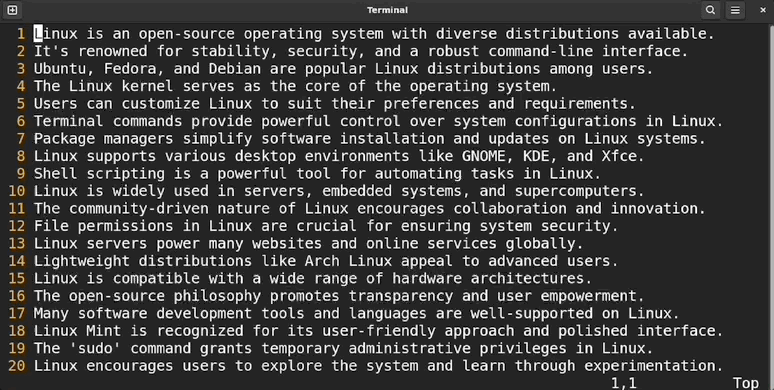
Același lucru este valabil și în cazul paginii în jos (ctrl+b) dar în sens invers.
Comenzile menționate mai sus sunt puțin rigide și este posibil să nu vă ofere o experiență de defilare lină. Prefer să folosesc celelalte comenzi încorporate.
- ctrl și: Pentru a muta ecranul în sus cu o linie
- ctrl e: Pentru a muta ecranul în jos cu o linie
După cum puteți vedea în următorul GIF, defilarea este mult mai ușoară.
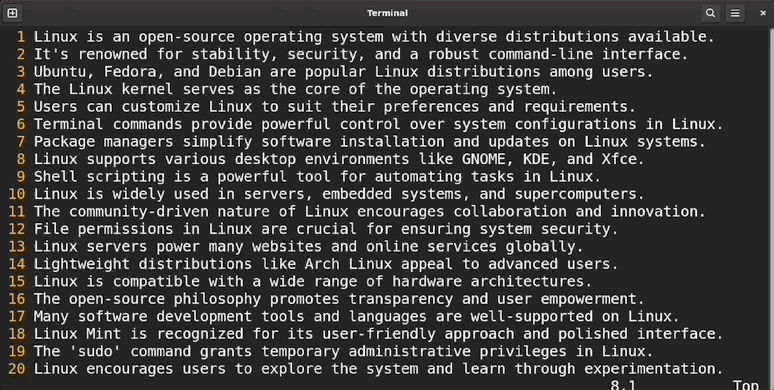
Alte taste rapide pentru a parcurge pagina în Vim sunt enumerate mai jos.
- Z Z : Pentru a aduce linia de sub cursor în centru
- zt : Pentru a aduce linia de sub cursor în partea de sus
- zb : Pentru a aduce linia de sub linia cursorului în partea de jos
Utilizarea tastelor de navigare Vim pentru pagina în sus și în jos
Vim are legături de taste încorporate h, j, k și l care pot fi folosite pentru derularea paginilor. Tastele j și k sunt pentru derulare verticală.
- j : Pentru a muta cursorul în sus cu o linie
- k : Pentru a muta cursorul în jos cu o linie
Pagina în sus și în jos folosind marcajele
Navigarea în pagină este posibilă și folosind funcționalitatea de marcaje încorporată a Vim. Setați un marcaj în orice loc din fișier folosind comanda m urmată de un caracter {a-z}. Puteți seta 26 de semne într-un fișier folosind literele mici.
Utilizați paranteza pătrată ([) cu bifa înapoi (`) pentru a naviga în sus și în jos, rezultând navigarea pe pagină. De exemplu, utilizați ]` pentru a trece la următorul semn și [` la precedentul.
Pagina în sus și în jos sincron în mai multe ferestre
Mulți dezvoltatori preferă să folosească un aspect cu mai multe ferestre în Vim. În multe situații, devine de dorit ca ambele ferestre să deruleze sincron. Această funcționalitate poate fi realizată folosind scrollbind comanda.
Deschideți Vim în modul cu mai multe ferestre și utilizați comanda :set scrollbind în fereastra curentă.
:set scrollbindAcum, apăsați ctrl+w pentru a trece la următoarea fereastră și utilizați din nou comanda menționată mai sus.
Următorul GIF animat arată că mișcarea paginii are loc simultan.
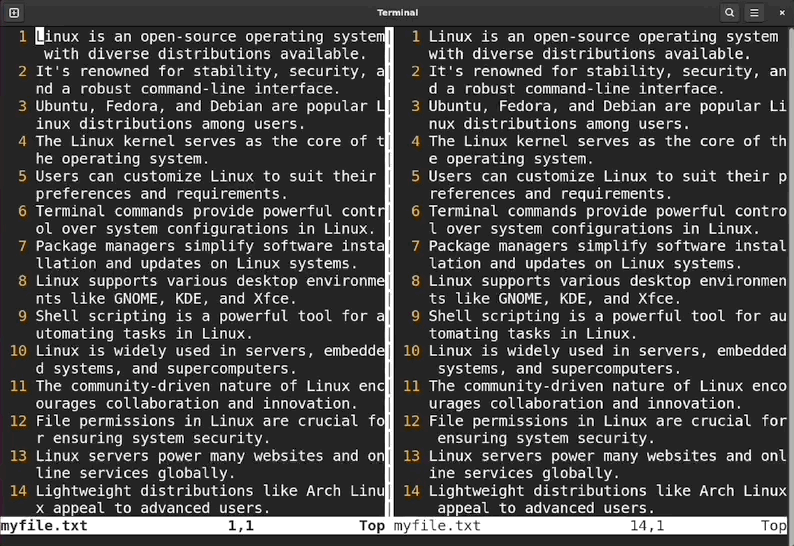
Pentru a afla mai multe despre legarea derulării, utilizați :help scrollbind comanda.
Deplasați-vă la diferite poziții pe pagină
Pentru a muta cursorul în diferitele poziții dintr-o pagină sau fereastră, utilizați următoarele taste:
- shift+h : În partea de sus a paginii
- shift+m : Până la mijlocul paginii
- shift+l : Până la sfârșitul paginii
Cum să paginați în sus/în jos în Vim fără a muta cursorul
Datorită structurii de dezvoltare a Vim, nu este posibilă pagina în sus sau în jos fără a muta cursorul. Cu toate acestea, tastele de comandă rapidă precum Z Z , zt , și zb poate fi folosit pentru a muta fereastra în raport cu cursorul.
Concluzie
Vim oferă diverse taste de comandă rapidă pentru a naviga pe pagină. Pentru a pagina în sus și în jos, Vim are taste implicite, ctrl+f și ctrl+b . Cu toate acestea, în multe situații, aceste taste nu asigură operațiunea dorită, cum ar fi derularea la o anumită poziție după pagina în sus sau pagina în jos. Într-un astfel de caz, ctrl+y și ctrl+e sunt folosite taste care derulează pagina cu o linie.